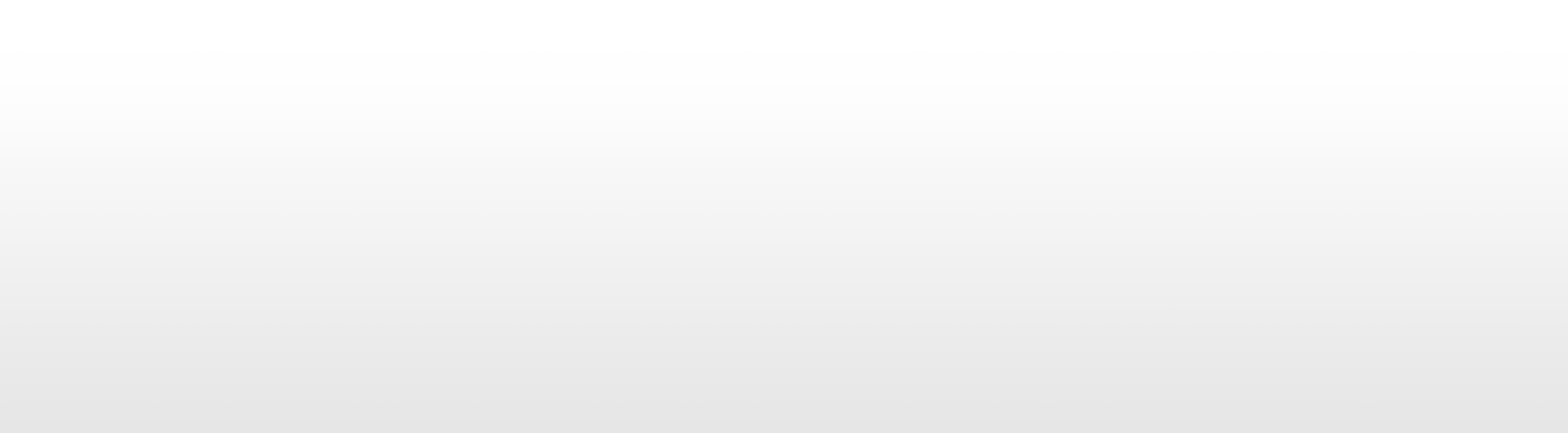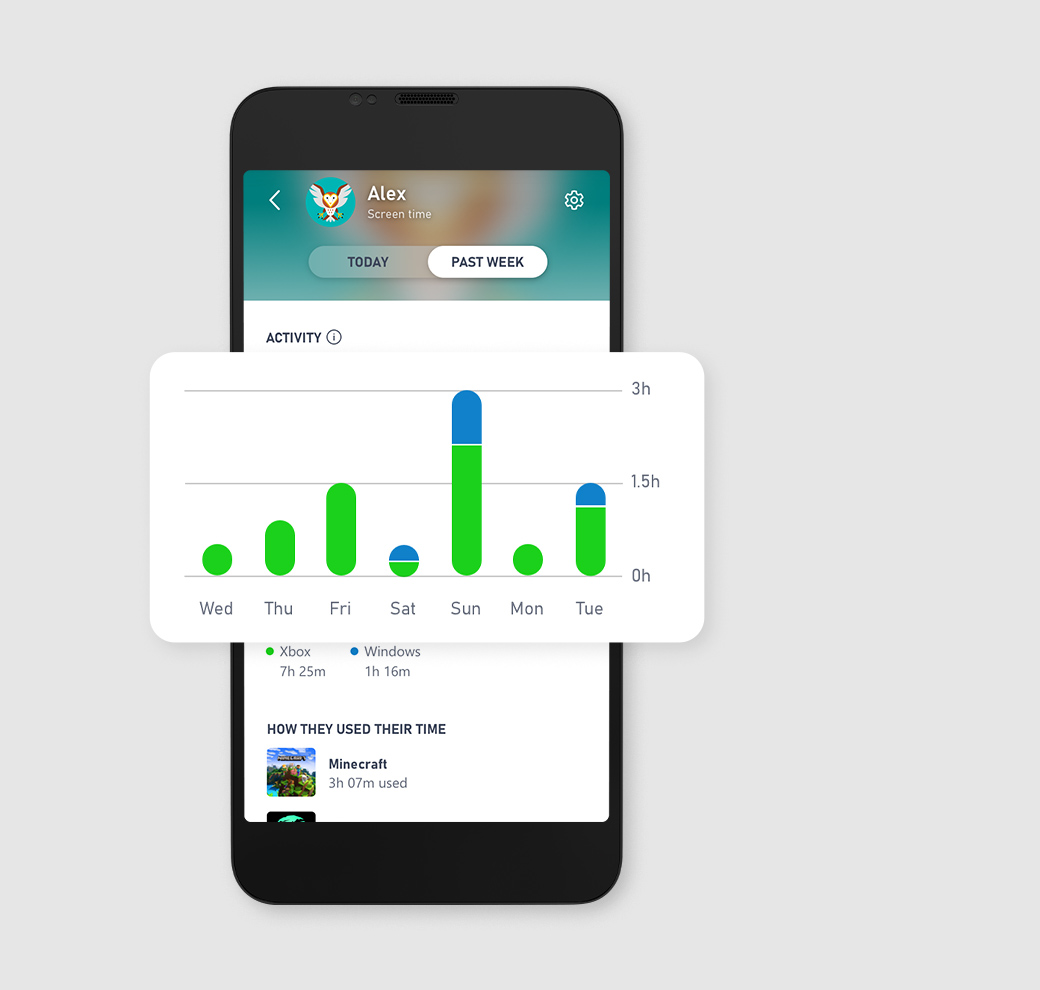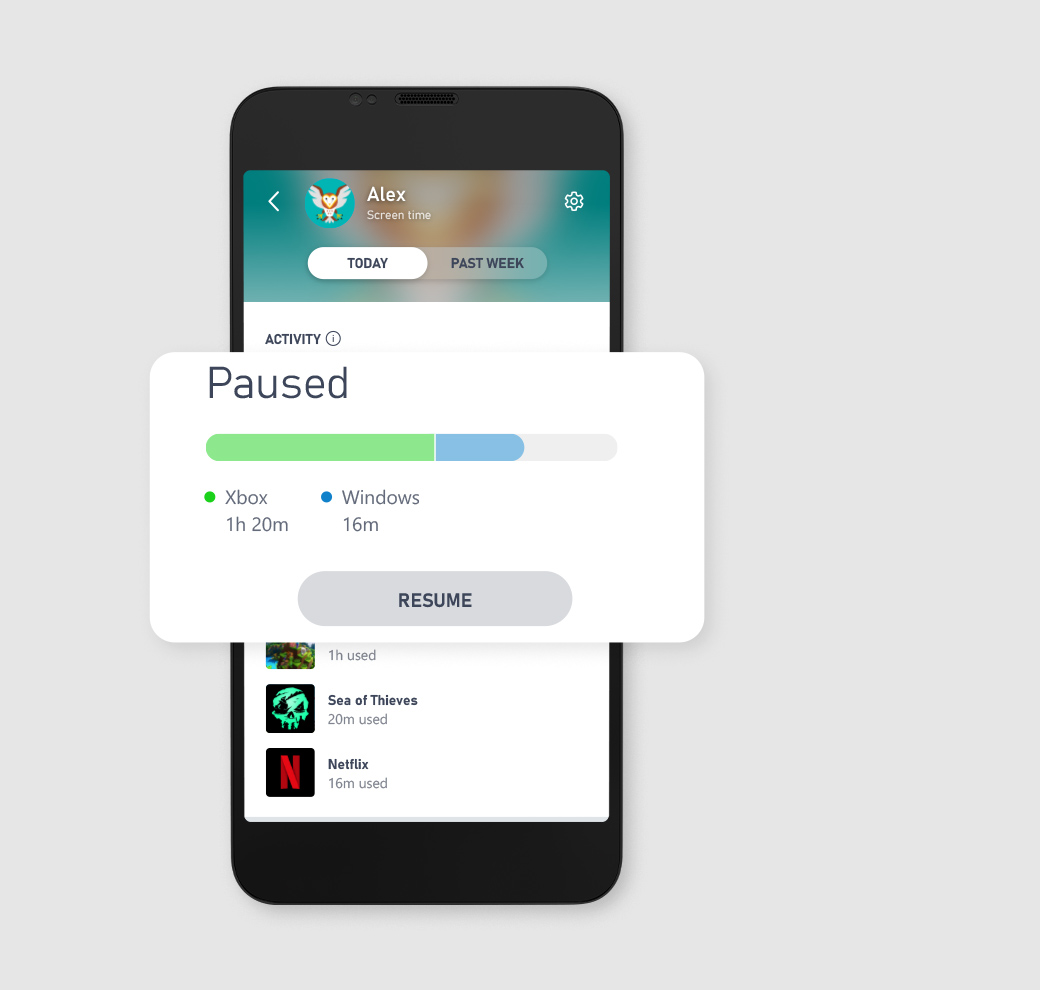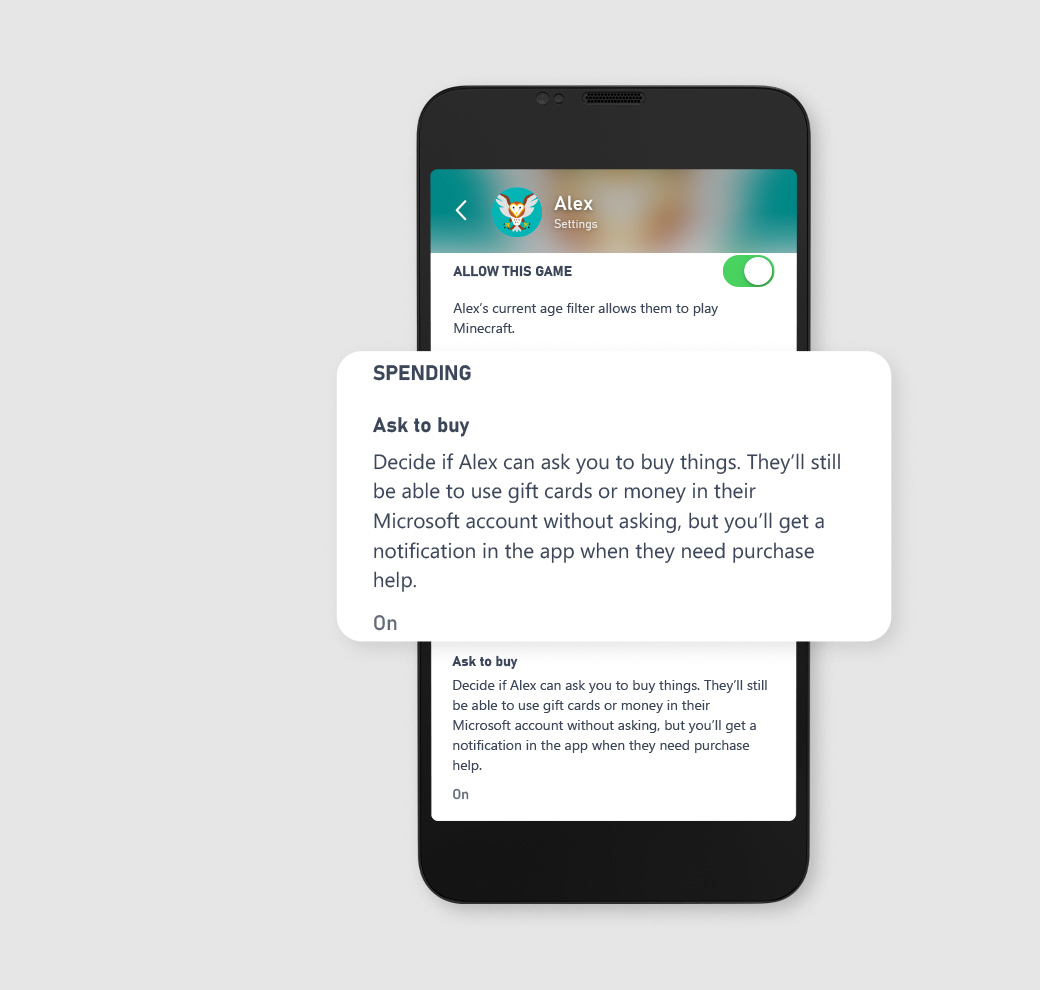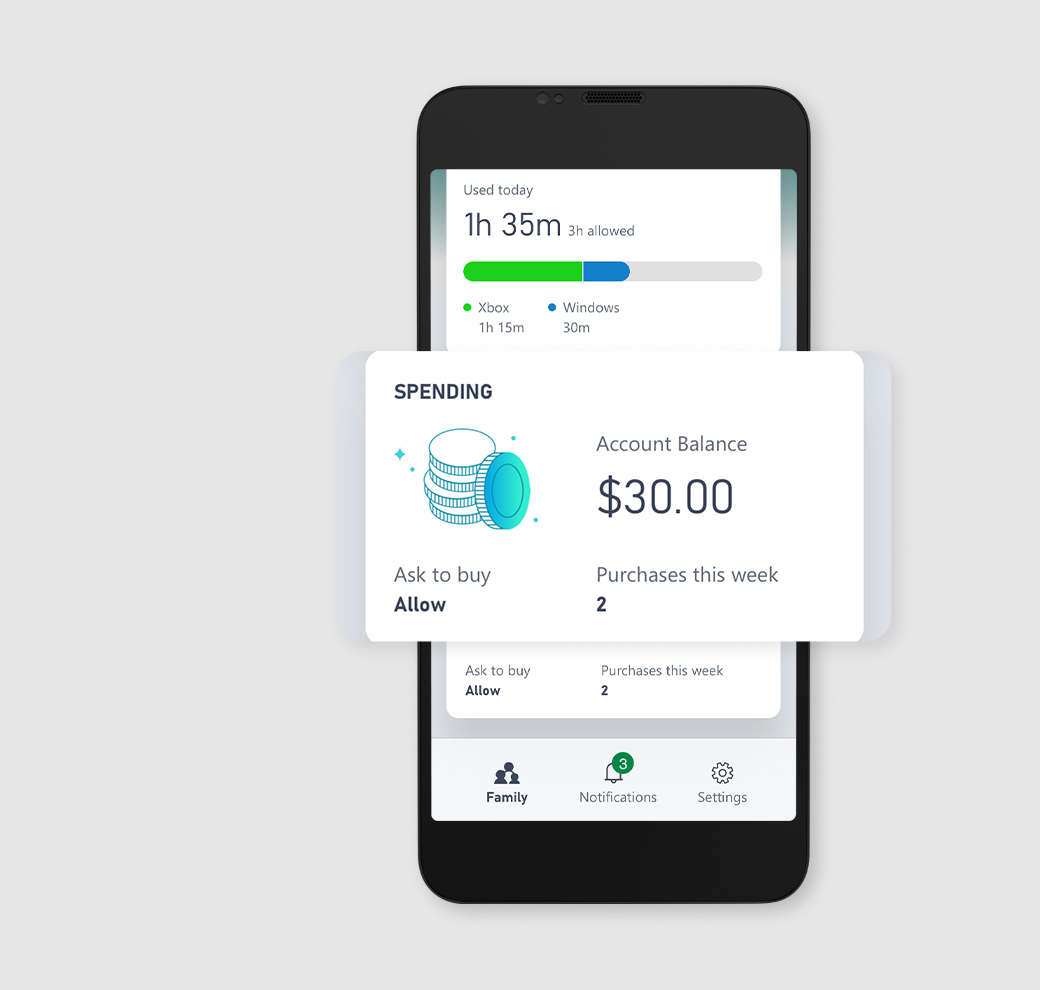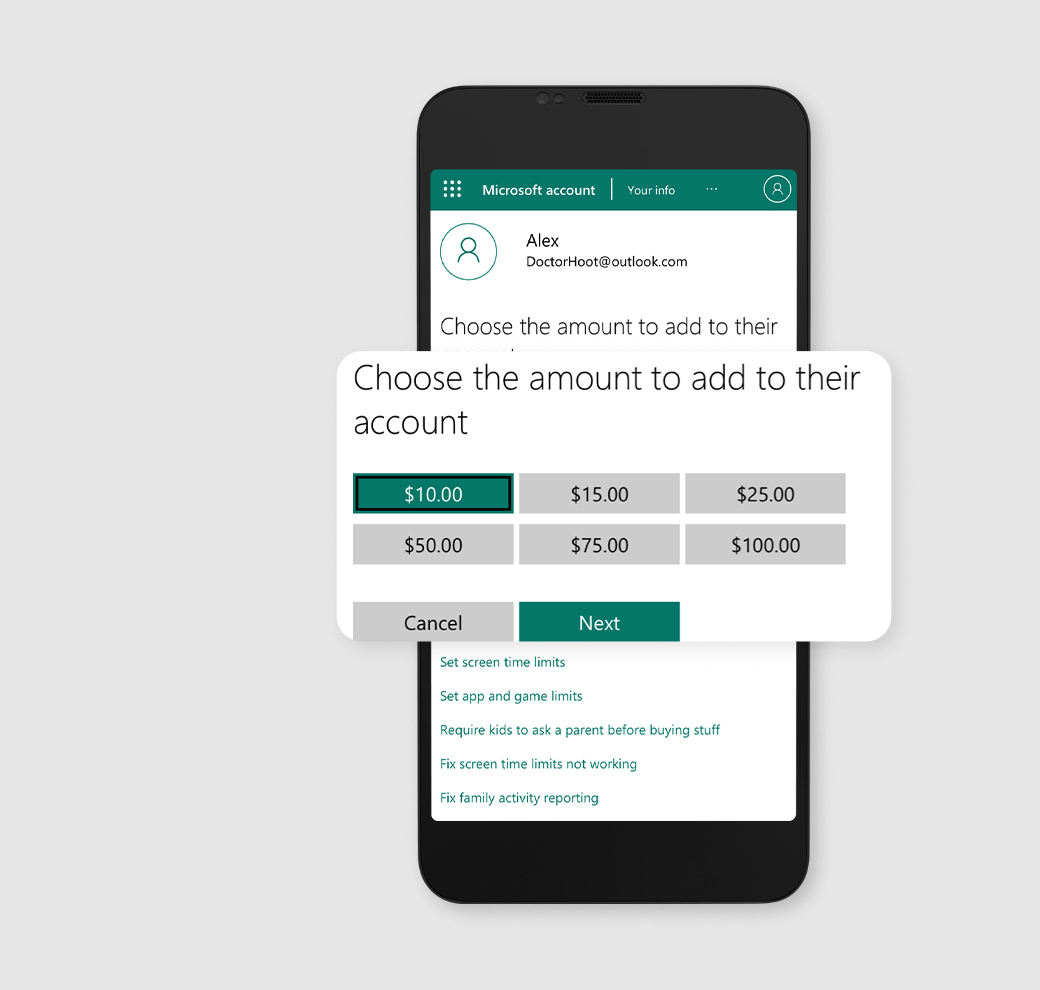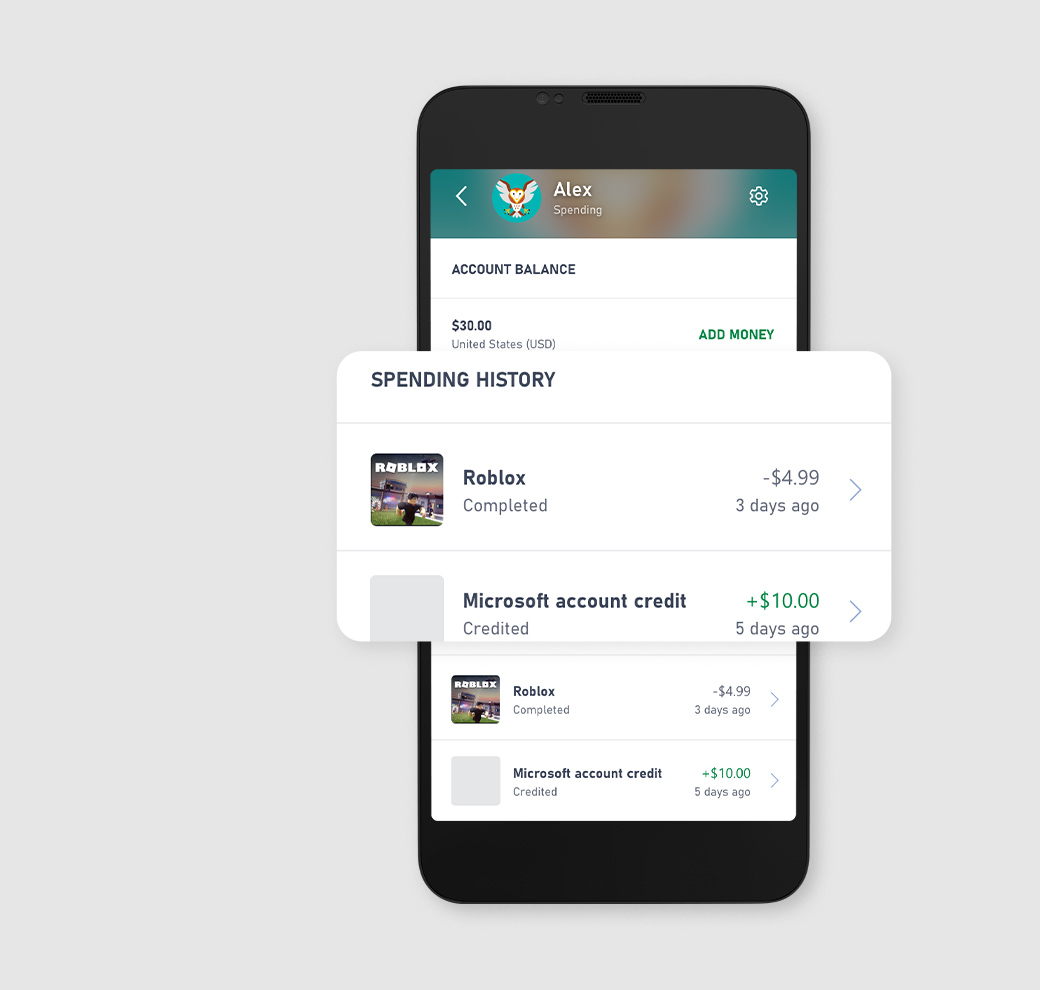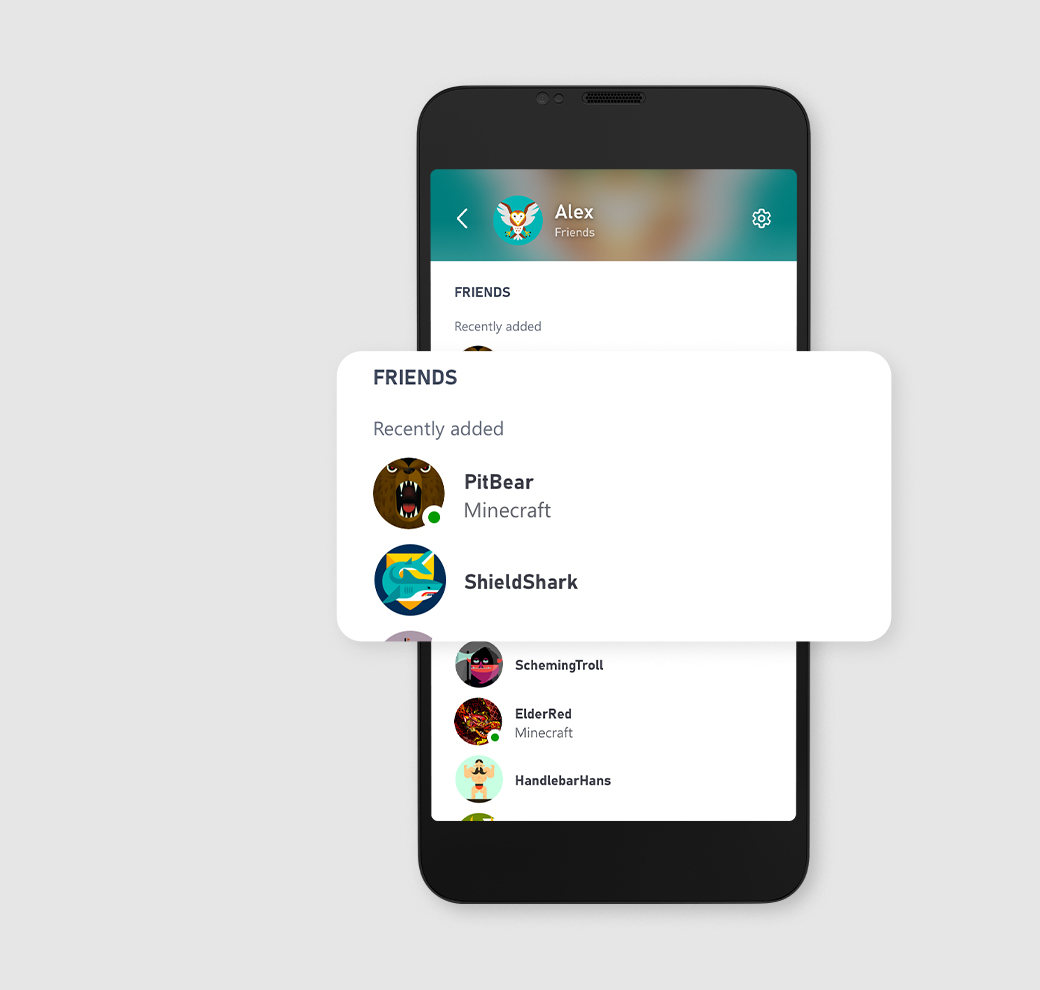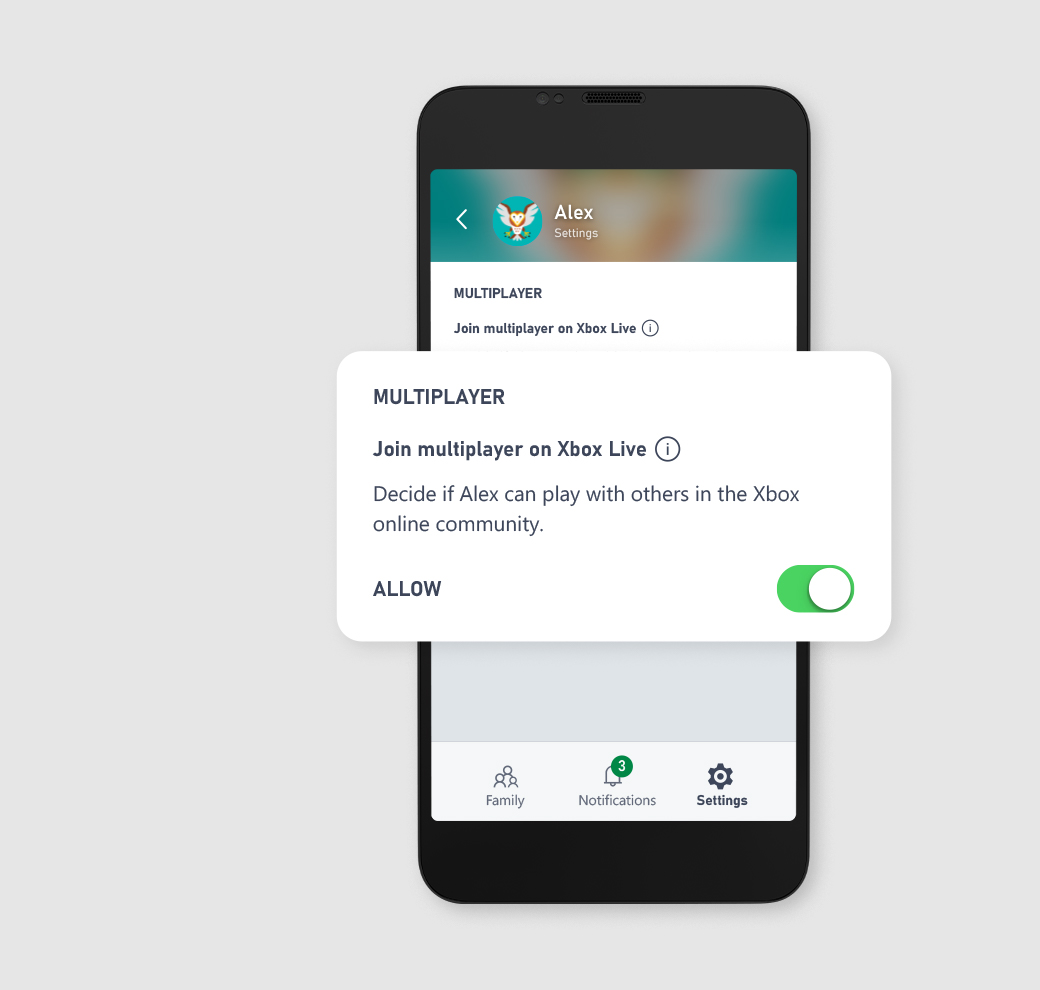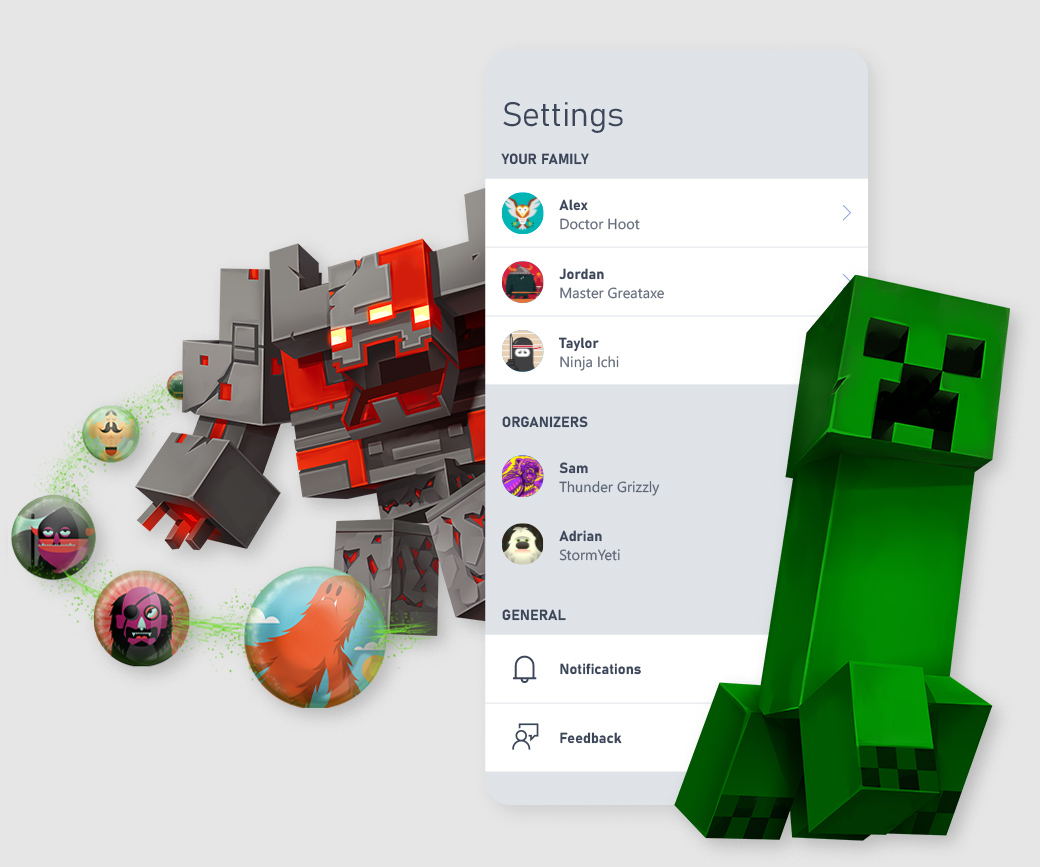
設定您的家庭帳戶
將家庭成員新增到您的帳戶,即可快速享有樂趣
設定電腦使用時間
並更新內容限制
- 活動報告
透過檢視每個孩童每日和每周的活動報告,深入了解家中的 Xbox 主機遊戲活動。了解孩童如何運用他們的時間及遊玩哪些遊戲。
- 螢幕使用時間
為每個孩童建立螢幕使用時間排程。將一週裡的每一天自訂為不同時間範圍,以及根據您的行程做最好的安排。
- 暫停螢幕時間
透過暫時封鎖螢幕時間來暫停孩子的遊戲時間。暫停後,孩子會看到「您使用螢幕時間已耗盡」訊息,直到您決定他們可以再次遊玩為止。
- 啟用 Minecraft
即使您的孩子沒有權限,無法以其他遊戲進行線上多人遊戲,也要將 Minecraft 列為例外。
透過檢視每個孩童每日和每周的活動報告,深入了解家中的 Xbox 主機遊戲活動。了解孩童如何運用他們的時間及遊玩哪些遊戲。
管理孩童之消費
- 檢視孩童之帳戶餘額
想知道您的孩子在他們的帳戶中還剩多少錢?您可以隨時檢閱孩童的餘額,並決定是否要向他們的帳戶存入額外資金。
- 為孩童之帳戶加值
父母現在可以從 Xbox Family Settings 應用程式向孩子的帳戶加值。此應用程式允許父母決定孩童可以花多少錢作為零用金或獎勵。
- 檢視消費記錄
檢閱孩童最近的消費記錄,以跟踪他們在遊戲和應用內購買方面的消費。
為孩童啟動「要求購買」後,當他們要求購買遊戲、應用程式或遊戲內購買卻無對應資金時,您將在應用程式中收到通知。
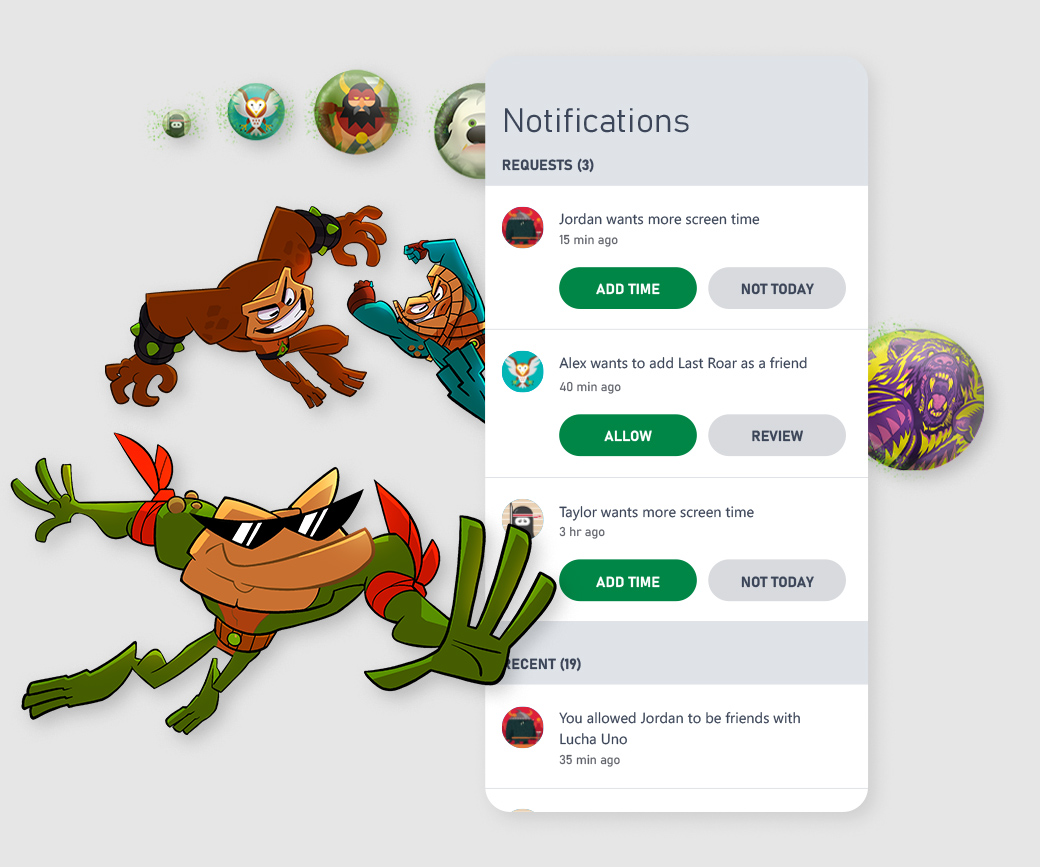
傳入要求
檢閱並回應增加主機螢幕使用時間的要求或新增朋友的要求。
朋友與線上互動
- 朋友管理
您的孩子可以「徵求家長同意」以便新增朋友,或者您可以移除孩子正在追蹤的朋友。
- 好友清單
查看孩子在 Xbox Live 追蹤的每位朋友。
- 線上多人遊戲
決定您的孩子如何與 Xbox 線上社群中的其他人玩遊戲。
您的孩子可以「徵求家長同意」以便新增朋友,或者您可以移除孩子正在追蹤的朋友。
常見問題集
兒童帳戶必須登入家中所使用、具有 Xbox 設定檔的 Microsoft 帳戶,才能套用設定。Xbox Family Settings 應用程式需要 iOS v10 以後版本或 Android 5 以後版本。